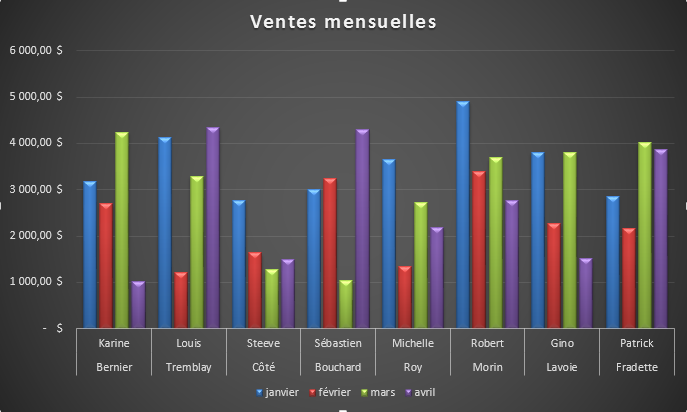Le coût des erreurs
Nous sommes humains. Malgré notre bon vouloir et bien des efforts, nous faisons des erreurs de temps en temps. Cela est vrai dans le quotidien et c’est aussi vrai en contexte de travail. Mais combien coûte une erreur?
On peut diviser l’impact d’une erreur, si banale soit-elle, en 4 sphères distinctes.
- L’impact direct
- Le temps de recherche
- La main d’œuvre de réparation
- L’impact client
L’impact direct
L’impact direct correspond au résultat qui découle de l’erreur commise. Par exemple, si une retranscription contient une erreur, il est possible de gaspiller du matériel ou d’expédier un produit au mauvais endroit. Il faudra alors remplacer le matériel perdu. Cette portion du coût est évidente et facile à calculer. L’erreur se traduit en perte financière.
Le temps de recherche
Lorsqu’une erreur est commise, il se peut qu’elle soit détectée mais avec un certain doute. On devra alors effectuer des recherches pour vérifier l’exactitude de l’information afin de confirmer qu’il y a bien une erreur. Une fois confirmation obtenue, l’un voudra se libérer du fardeau alors que l’autre voudra l’esquiver. La recherche de coupable ressemblera à une chasse aux sorcières et un temps fou risque d’être perdu. Les entreprises qui ont un bon système de qualité pourront ensuite mettre en place les mesures correctives pour limiter les risques futurs.
La main d’œuvre de réparation
En plus du matériel qui peut être perdu à cause d’une erreur, il y a la main d’œuvre impliquée. On oublie souvent de calculer le temps qu’un employé devra passer à effectuer la correction requise. Le colis qui est expédié à la mauvaise adresse devra être préparé à nouveau, le produit devra être commandé à nouveau, une réception de marchandise additionnelle sera requise, etc. Plusieurs personnes participeront au processus de correction qui ne rapportera aucun revenu supplémentaire.
L’impact client
C’est l’impact le plus difficile à quantifier. Le client mécontent ne va probablement pas vous partager son appréciation de votre erreur. Mais la prochaine fois, il risque de se tourner vers un concurrent en espérant qu’il sera mieux servi. Même s’il ne trouve pas mieux ailleurs, sa colère pourrait faire en sorte qu’il ne revienne pas.
Alors…? Combien coûte une erreur dans votre environnement de travail?
Est-il préférable de travailler avec Excel ou Access?
Vous avez un projet impliquant des données d’entreprise et vous vous demandez s’il serait préférable d’employer Excel ou Access. Comme la grande majorité des gens, vous travaillez assez souvent avec Excel tandis que Access est pour vous un mystérieux cousin éloigné que vous avez croisé 1 ou 2 fois. Votre choix se tournera immanquablement vers Excel pour éviter de perdre du temps à essayer de vous retrouver dans son acolyte. Pourtant, Access est un outil puissant et relativement simple à utiliser. Voici donc quelques fonctionnalités clés qui pourraient vous aider à choisir entre Access ou Excel.
Environnement multi-usagers
« FichierABC.xlsx et verrouillé pour modification par UnCollègue. Ouvrez le document en lecture seule… » Si vous travaillez en collaboration avec des collègues sur un fichier qui est accessible à tous via un lecteur réseau, vous êtes familier avec ce genre de message. Dans certains cas, cela ne cause pas de problème. Dans d’autres, il faut notifier la personne qui monopolise le fichier en question et espérer qu’elle vous laissera y accéder.
Avec Access, on peut séparer la partie frontale (celle qui sert à travailler avec les données) et la partie dorsale (le stockage des données). Tout le monde peut ainsi avoir sa partie frontale et accéder aux données de la partie dorsale en même temps. Dans un environnement multi-usagers, c’est un avantage majeur en faveur d’Access.
Traitement des données
Si vous devez manipuler vos données, leur appliquer un traitement quelconque pour obtenir le résultat final souhaité, sachez qu’Access offre de multiples fonctionnalités semblables à Excel. Leur utilisation n’est toutefois pas aussi simple et intuitive dans Access. Excel vous permettra de créer vos différentes étapes de traitement où bon vous semble dans les feuilles de calcul alors qu’avec Access vous devrez avoir réfléchi et planifié le tout à l’avance pour atteindre l’objectif final. À l’étape d’un premier développement, Excel se hisse en tête assez facilement sur cet aspect.
Organisation et consultation des données
Les deux logiciels permettent de stocker des données aisément. La commande Tableau d’Excel permet de créer l’équivalent d’une table de base de données et d’y rattacher des formules. Quand vient le temps de cibler certaines données particulières, les même filtres sont offerts dans l’un comme dans l’autre.
C’est toutefois dans l’organisation des données que l’on verra un différence majeure. Excel est plutôt monogame. On ne peut explorer qu’une table à la fois. Access est conçu pour mettre différentes tables en relation. Cela permet de rendre le stockage des données plus efficace et évite la redondance. Il faut toutefois organiser les données de la bonne manière, ce qui n’est pas évident quand on débute. Malgré cela, le point va quand même à Access.
Présentation des données
Avec 3-4 clics de souris, on peut créer un graphique à la fois clair et très esthétique dans Excel. Avec l’autre, n’y pensez même pas. Avec quelques clics on peut créer un rapport à la fois clair et esthétique dans Access. L’équivalent n’existe tout simplement pas chez son cousin.
Les tableaux croisés dynamiques permettent d’explorer une table de données de façon intuitive et de présenter les résultats sous forme de tableau. Vous n’aurez jamais ce résultat dans un rapport Access. Les rapports Access permettent de classer, regrouper et présenter des données similaires sur une base hiérarchique. Rien d’équivalent de l’autre côté.
Chacun possède sa force à ce niveau. Il faut choisir en fonction du résultat souhaité.
Et le gagnant est…
S’il y avait un réel gagnant, l’un des deux aurait disparu depuis longtemps. L’important n’est pas de savoir lequel est le meilleur mais plutôt lequel convient le mieux à mes besoins. Si le doute persiste, demandez un avis externe. Et peu importe le chemin qui sera emprunté, rappelez-vous qu’ils sont faits pour travailler ensemble.
Que faut-il espérer d’une formation Excel
Je reçois régulièrement des demandes de formation provenant de gestionnaires qui ont une idée du potentiel offert par Microsoft Excel (ainsi que Microsoft Access) et qui veulent développer les connaissances de leurs équipes de travail afin de les rendre plus performantes.
Il ne fait aucun doute que le principe est bon et louable. Ceci étant dit, il arrive souvent que les aspirations soient grandes… parfois trop grandes. Les attentes face aux résultats d’une formation doivent être adaptées au contexte de celle-ci. Une recette sera excellente si on a de bons ingrédients à la base. Quels sont ces ingrédients?
Potentiel
C’est une évidence qui n’est pas toujours évidente. Les attentes seront naturellement moindres face à une personne qui a de la difficulté avec l’utilisation de base d’un ordinateur. Mais bien des gens qui savent se servir d’un ordinateur ont de la difficulté avec la compréhension conceptuelle qui est requise pour devenir un utilisateur avancé d’Excel. Cette capacité à jongler avec des concepts est plus difficile à percevoir chez un individu.
Motivation
Il se peut qu’une personne ait un fort potentiel mais qu’elle n’ait pas vraiment d’intérêt face aux notions. Apprendre exige un certain effort et qui dit effort dit motivation. J’avais tout le potentiel pour devenir un grand danseur mais aucune motivation à le faire. (Bon d’accord… Je n’avais pas vraiment de potentiel pour la danse mais je voulais citer un exemple)
Créativité et vision
Avec un potentiel et de l’intérêt, on peut apprendre plein de choses. Il faut ensuite employer les apprentissages pour créer et améliorer les outils Excel. Pour cela il faut posséder une dose de créativité et une certaine vision des processus qu’on veut automatiser.
Pratique
Comme pour la musique, le golf ou la danse, il faut apprendre et ensuite mettre en pratique. Si on ne pratique pas assez régulièrement, on finit par oublier.
Il faut donc réunir ces ingrédients pour réussir sa recette et atteindre des résultats qui procureront satisfaction.
Formation ou sous-traitance?
Qu’est-ce qui est le plus efficace?
- Offrir de la formation Excel à vos employés pour qu’il développent des outils plus élaborés et performants
- Confier le développement d’un système basé sur Excel à un expert en sous-traitance
La question peut sembler floue, le contexte nébuleux et la réponse difficile à trouver. Il faut donc définir le besoin et le contexte pour y répondre. Disons que vous êtes gestionnaire dans une entreprise et vous souhaitez améliorer le rendement dans votre département. Parmi les options possibles il y a le développement d’outils Excel qui permettront de traiter des données plus rapidement, efficacement et avec moins d’erreur.
Pour ce faire, vous pourrez
- Utiliser les connaissances actuelles de vos employés
- Développer les connaissances de certains candidats pour qu’il puissent concevoir les outils
- Confier le développement des outils Excel (ou Access) à un expert en sous-traitance
Analysons les résultats que vous obtiendrez.
Connaissances actuelles
Vos employés sont certainement excellents (du moins on vous le souhaite). Ils ont des connaissances en lien avec leur domaine d’emploi et maîtrisent assez bien les tâches que vous leur confiez. Ils ne sont probablement pas des spécialistes en analyse de processus d’affaires ni des spécialistes Excel. Ils pourront donc vous concocter des outils de base qui « feront la job ». Je dirais qu’en général, ils peuvent atteindre 25%-40% d’efficacité. C’est mieux que 0% mais c’est loin d’un 90%. Le coût de cette option est minime puisqu’il se limite aux salaires (que vous payez déjà).
Par contre, il y a un risque. Si vous avez un petit génie qui peut vous développer une solution qui atteindra 75% d’efficacité, vous vous féliciterez de l’avoir engagé et serez très satisfait du résultat obtenu. Jusqu’à… Les petits génies sont souvent courtisés. S’il quitte l’entreprise, il partira avec son savoir, vous laissant avec un outil qui, tôt ou tard, aura besoin d’ajustement. Vous devrez alors trouver un autre petit génie.
Développer les connaissances
Sans la moindre hésitation, il s’agit d’une bonne option. Le sentiment d’appartenance de vos employés sera renforcé et leurs connaissances pourront profiter à l’entreprise. Les candidats formés pourront devenir des « super-utilisateurs » auxquels tout le monde se référera. Avec un bassin de connaissances Excel partagé par plusieurs personnes, le risque de problèmes reliés au départ d’un employé devient presque nul. Les solutions développées à l’aide d’Excel pourront certainement atteindre 40%-70% d’efficacité.
En contre-partie, le temps de développement requis sera plus long. Pendant ce temps, les employés ne pourront accomplir leurs autres tâches. Cela aura pour effet d’ajouter de la pression sur leurs épaules et il est possible que les coins soient tournés ronds.
Le coût immédiat relativement élevé. Si on considère le coût de la formation, les salaires des employés pendant la formation et ensuite pour faire le développement, on obtient somme rondelette. Les résultats seront observable sur le long terme et l’investissement devrait être rentable.
Sous-traitance
Le sous-traitant pourra vous livrer une solution qui devrait atteindre au moins 90% d’efficacité. Les activités quotidiennes de votre entreprise ne seront pas affectées pendant le développement puisque vos employés pourront continuer à faire leur travail. Si les requis sont clairement définis au départ, il y aura une certaine garantie de résultat, ce qui n’est pas le cas avec des employés à l’interne.
L’envers de la médaille est que le sous-traitant ne maîtrise pas vos processus d’affaires comme vos gens à l’interne. Il est fort probable que des ajustements seront requis et qu’il y aura un coût qui en découlera.
Le coût initial pourra sembler élevé. Il faut donc qu’il y ait un RSI (retour sur investissement) pour éviter que ce soit une dépense plutôt qu’un investissement. Le choix du sous-traitant et des intervenants internes dans le projet aura un impact énorme sur le RSI. Assurez-vous donc de bien choisir. Et rappelons-nous qu’un salaire épargné par l’automatisation de certaines tâches vaut amplement un investissement de quelques milliers de dollars.
Quelle est la meilleure solution
Il n’y a rien de parfait en ce bas monde. Je ne crois pas qu’il existe une réponse à la question. La seule certitude est que le statu quo qui engendre des pertes de temps et des erreurs n’est pas une solution.
La puissance des macros dans Excel
Lors d’une récente formation, un participant m’a demandé : « Jusqu’où peut-on aller avec les macros? » J’ai trouvé la question intéressante mais y répondre était plus difficile que j’aurais cru. De façon très simple, une macro peut faire tout ce qu’on peut faire nous-mêmes, à l’intérieur du logiciel. Je précise à l’intérieur du logiciel car l’enregistrement des actions se limite à celles qui sont complétées dans Excel. On ne peut pas copier des données Excel et les coller dans un autre logiciel. L’action de copier sera bien enregistrée mais dès qu’on activera la fenêtre de l’autre logiciel, l’action de coller se perdra.
Pourtant, il est possible d’automatiser un copier-coller de données Excel vers un autre logiciel. Il faudra utiliser les commandes VBA pour compléter ce que l’enregistrement de la macro ne peut faire. Considérant cela, la limite est donc repoussée. On peut aussi faire exécuter des actions à des moments précis. Encore une fois il faudra utiliser du code de programmation car un enregistrement de macro ne permet pas de faire cela directement.
Lorsqu’on commence à explorer le monde des macros et qu’on apprivoise doucement certaines notions de programmation, la puissance des macros dans Excel devient presque sans limite. Si vous avez l’impression de perdre du temps à manipuler des données, à réécrire certaines choses, à « pitonner » pour rien, il serait bien de vérifier si les macros ou la programmation pourraient vous libérer du temps.
Pourquoi utiliser Excel en entreprise?
Toutes les entreprises ont des données à traiter, manipuler, organiser, analyser, etc. Excel est l’outil le plus accessible, tant au niveau de son utilisation que du coût d’achat. Bien sûr il existe des alternatives; tout bon produit se fait copier un jour ou l’autre. Mais les fonctionnalités proposées par Excel restent supérieures à celles des copies.
Pensons simplement à :
- Visual Basic qui est intégré à même le logiciel et qui permet de programmer des fonctions « custom », d’automatiser du traitement et de faire presque tout ce qu’un programme à gros $$$ peut faire.
- Les graphiques générés avec Excel sont à la fois simples et flexibles. En seulement quelques minutes, on peut transformer un tableau de données en une représentation visuelle très efficace.
- Les tableaux croisés dynamiques permettent de segmenter des bases de données complexes afin d’en faire une analyse poussée.
- Les outils permettant la validation des données, la mise en forme conditionnelle, l’analyse de scénarios, la conversion de données.
Tout ce qu’il faut, c’est se donner la peine d’apprendre tout ce qui peut être fait avec ce logiciel. Et, n’est-ce pas merveilleux, c’est ce que fait Monsieur Excel 😉
Monsieur Excel… vraiment!?!?
L’importance de la formation en entreprise
Je lisais ce matin un rapport du STIQ concernant l’industrie québécoise. Après avoir sondé plus de 2 500 PME manufacturières localisées au Québec, le Baromètre Industriel québécois présente différentes problématiques vécues par les PME manufacturières québécoises. Comme il n’y a pas que du négatif, il démontre également l’impact positif que peuvent avoir des décisions d’affaires judicieuses.
La formation fait partie de ces décisions judicieuses. La rétention de personnel qualifié est un enjeu majeur dans tous les secteurs. 47% des entreprises interrogées disent avoir du mal à retenir les employés spécialisés. Ils se font courtiser par les concurrents, vivent de l’insatisfaction dans leur milieu de travail et son de plus en plus enclins à changer pour trouver de meilleures conditions.
La formation offerte par l’employeur est un excellent moyen de rétention. En plus d’améliorer la productivité, elle témoigne l’intérêt de l’employeur envers ses employés. Cet intérêt joue un rôle important dans le sentiment d’appartenance envers l’entreprise.
La formation a aussi un effet secondaire : le sentiment d’être redevable. Pour plusieurs, le « cadeau » d’une formation laisse l’impression de devoir une certaine fidélité à l’employeur. Du moins pour un temps… Si les conditions ou l’environnement ne sont pas satisfaisants pour l’employé, il finira par quitter le navire. Une formation pourrait le faire rester un peu plus longtemps. Dans un tel cas, il y a un travail important à faire au niveau RH.
Je termine sur ce dialogue maintes fois répété entre un PDG et un contrôleur :
PDG – Il faut développer les compétences de notre personnel, investissons dans la formation.
Contrôleur – Que faisons-nous si nous les formons et qu’ils partent ensuite travailler ailleurs?
PDG – Si on ne les forme pas et qu’ils restent, est-ce mieux?
Les doublons
Les doublons
Il arrive souvent qu’une liste de données Excel contienne des doublons. Afin de nous aider à gérer cela, Microsoft a réuni une équipe de spécialistes et a développé la commande Supprimer les doublons. Super!! Plus besoin de chercher « à la mitaine » pour savoir si la liste contient des doublons.
L’équipe de Microsoft a malheureusement un peu bâclé le travail : une fois que les doublons sont identifiés, Excel garde la première occurrence et efface systématiquement les suivantes sans permettre un regard ou une sélection manuelle.
En d’autres mots, le choix de l’enregistrement à garder est fait par Excel sans aucun regard par l’utilisateur. Plutôt risqué… Si le bon enregistrement est le second ou encore s’il faut combiner les valeurs de deux enregistrements pour obtenir la bonne information, on vient de fausser les données.
La solution
À tout problème il existe une solution! Voici celle que je propose. Il faut voir l’outil développé par l’équipe de Microsoft comme un simple vérificateur. On lance la commande Supprimer les doublons avec les champs requis pour identifier les doublons et on se rend à la fin du processus.
- Option 1
S’il n’y a pas de doublons, pas besoin d’aller plus loin. On sait que la liste de données est correcte et ne contient pas d’enregistrement répété.
- Option 2
On sait qu’il y a un ou des doublons dans la liste. On doit, maintenant les identifier et les faire ressortir du lot.
Dans un premier temps, utiliser la commande Annuler (Ctrl + Z) pour retrouver la liste à son état initial. Ensuite, il faut suivre les étapes ci-dessous :
- Convertir la liste en Tableau Excel (facultatif mais ça simplifie le travail)
- Ajouter une colonne nommée « Validation » qui va assembler les colonnes à considérer pour déterminer s’il s’agit d’un doublon. La fonction CONCATENER permettra l’assemblage. =CONCATENER([@colonne1];[@colonne2];[@colonne3]). Biensûr, vous avez compris que « colonne1 », « colonne2″, »colonne3 » représentent les entêtes de colonnes. Vous devez remplacer celles-ci par les colonnes réelles de votre tableau.
- Ajouter une colonne nommée « Nombre » qui comptera le nombre d’occurrences pour chaque valeur de la colonne qui contient la fonction CONCATENER. On utilisera la fonction NB.SI pour vérifier
=NB.SI([Validation];[@Validation])
- Filtrer la colonne Nombre pour enlever toutes les valeurs « 1 »
Et voilà! Tous les doublons s’affichent maintenant devant vous. Vous pouvez choisir l’action à prendre pour éliminer les données non pertinentes.
Avec de la pratique, vous pourrez combiner les deux colonnes en une seule étape.
Les graphiques : méthode simplifiée
Excel permet de créer des graphiques simplement et rapidement. Il est l’outil le plus communément utilisé pour la production de graphiques en entreprise. Malgré la simplicité incroyable de cette fonctionnalité, il peut parfois s’avérer difficile d’atteindre le résultat voulu. Les prochaines lignes expliquent la méthode de travail que je recommande pour obtenir de bons résultats rapidement.
La bonne source de données
Il arrive parfois qu’on veuille produire un graphique à partir d’un tableau de données qui a été créé pour d’autres fins. Le tableau peut contenir des données inutiles pour le graphique, ce qui causera de l’interférence au niveau visuel. Il est toujours préférable de travailler à partir d’un tableau créé spécifiquement pour le graphique.
Si ce n’est pas possible, ne vous en faites pas. Il y a d’autres solutions. On ne veut pas non plus créer un double des données et risquer de se perdre dans un fouillis…
Intervertir les lignes/colonnes
Il s’agit d’un petit bouton magique qui permet d’inter-changer l’axe sur lequel s’affiche les valeurs. Une fois qu’on l’a utilisé une fois, on ne peut plus s’en passer. Il ne résout pas tous les problèmes mais il devrait devenir un réflexe automatique quand vous créez un graphique dans Excel.
Disposition rapide
Vous connaissez certainement la loi de Pareto. Elle s’applique pour les graphiques Excel. Les dispositions rapides permettent d’organiser efficacement l’information de votre graphique en 2 clics de souris dans 80% des cas. Au lieu d’ajouter et enlever des éléments un a un, c’est le 2e réflexe à développer.
Styles du graphique
Une fois qu’on a les bonnes données, qu’elles sont au bon endroit et que tout ce qui est pertinent est présent (sans qu’il y ait du superflu), il ne reste qu’à ajuster le style du graphique. Encore une fois, les styles créés par Microsoft sont efficaces 80% du temps. Bien sûr, il se peut que vous préfériez tout faire à partir de zéro mais le temps que vous prendrez pour faire cela pourrait probablement être mieux investi…